ブラウザにて”192.168.0.1”と 入力し ユーザーと パスワード(設定して たら 入力する)の 処理をする そうすると
設定/表示画面 --------------------------------------- 左の操作メニューで選択した項目について、設定等の詳細画面が表示されます。
が 出てくると 思います 画像で 確認したい場合は set001.htmlで 見る事が出来ます。そう して 左側の 部分で 移動して ”設定(保守)”の ”設定初期化”を 選択しま す 選択する状態を 画像で見る場合は set002.htmlで 見る事が 出来ます。
そうして
設定初期化 装置の設定を初期化しますか ? 設定を初期化する
”設定を初期化する”を 選択します、画像を見る場 合はset003.htmlで 見る事が 出来ま す。すると 警告が 発せられます。続けるをせんたくします。

そうして画面は
メッセージ
---------------------
設定を初期化しました。
初期化した設定を使用するためにはリブートしてください。
に 変わります。画像で 見たい 場合はset004.htmlで 見る事が 出来ま す
ではそこで 左の欄から ”リブート” を 選択します
画面が
リブート 装置を再起動しますか ? 装置を再起動する
にかわります、画像で 見たい 場合はset005.htmlで 見る事が 出来ます
装置を再起動するを 選択すると 再度同じ様な警告を 発せられますが ”続 ける”にて 続行 します。そうすると
メッセージ ---------------- リブートしています。装置が起動するまで数十秒かかります。
となります 画像で 見たい 場合はset006.htmlで 見る事が 出来ます
この状態で 外部に アクセスすると
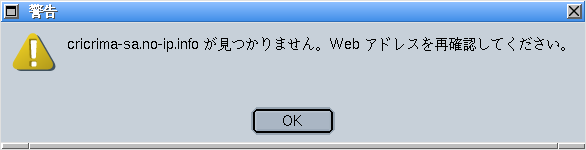
になります 初期化してしまったのですから 当然です。次は初期状態の 内容を 見て行きましょう。
にゃんたろう 拝!
2005年11月21日 (月) 23:58:32 JST 作成
✈